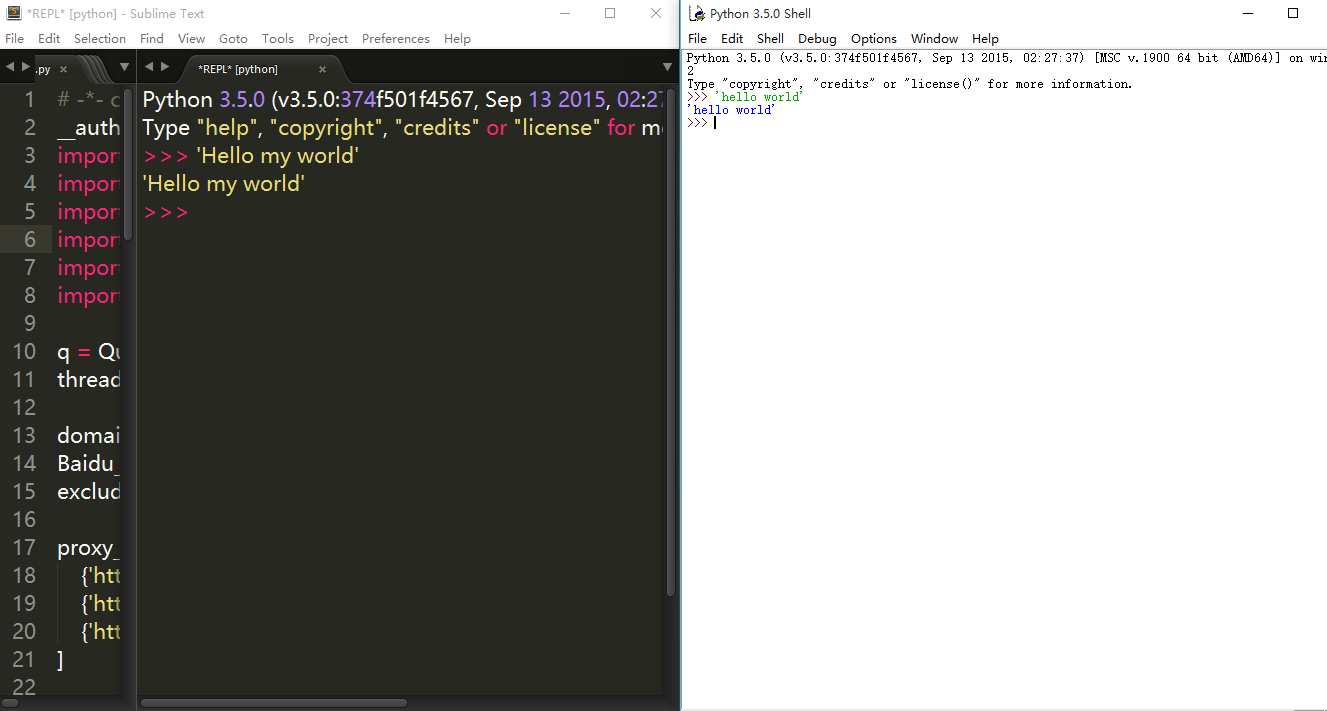Sublime text_python開發環境設定(windows下)
阿新 • • 發佈:2019-02-02
如果是想在sublime裡要python shell那種互動或者run module F5 F5 F5下這種效果的話,還是挺容易實現的,windows下的:
1. 開啟Sublime text 3 安裝package control
Sublime Text 3 安裝Package Control
<img src="https://pic1.zhimg.com/9e471f056278368b63ff8e25cad91270_b.png" data-rawwidth="1327" data-rawheight="711" class="origin_image zh-lightbox-thumb" width="1327" data-original="https://pic1.zhimg.com/9e471f056278368b63ff8e25cad91270_r.png">相較於純白如雪的原版idle,Sublime實在是色彩繽紛:-)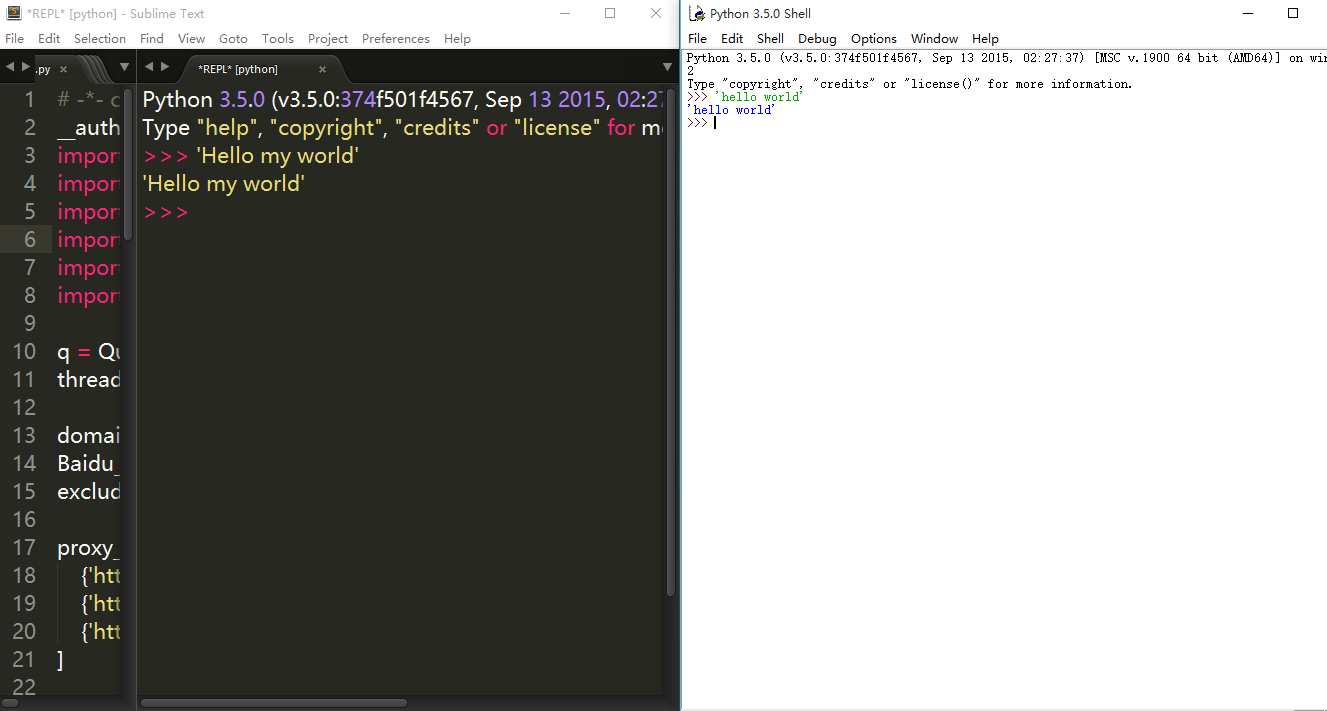
1. 開啟Sublime text 3 安裝package control
Sublime Text 3 安裝Package Control
2. 安裝 SublimeREPL
Ctrl+shift+p 鍵入 install packages
稍等片刻後 鍵入 SublimeREPL 安裝即可
通過選項Tools->SublimeREPL->Python就可以看到效果了
3. 鍵位繫結
當然每次通過Tools->SublimeREPL->Python這樣的方式比較繁瑣
將這樣的操作和一個按鍵如F1繫結後,就會方便很多啦
e.g.開啟Preferences->Key Bindings-User,複製一下程式碼:
[{"keys":["f1"],
"caption": "SublimeREPL: Python - RUN current file",
"command": "run_existing_window_command", "args":
{"id": "repl_python_run","file": "config/Python/Main.sublime-menu"}
}]
<img src="https://pic1.zhimg.com/9e471f056278368b63ff8e25cad91270_b.png" data-rawwidth="1327" data-rawheight="711" class="origin_image zh-lightbox-thumb" width="1327" data-original="https://pic1.zhimg.com/9e471f056278368b63ff8e25cad91270_r.png">相較於純白如雪的原版idle,Sublime實在是色彩繽紛:-)